惠普win10系统如何还原
本文小编为大家详细介绍“惠普win10系统如何还原”,内容详细,步骤清晰,细节处理妥当,希望这篇“惠普win10系统如何还原”文章能帮助大家解决疑惑,下面跟着小编的思路慢慢深入,一起来学习新知识吧。
方法/步骤:
使用系统自带的还原工具操作:
1.启动惠普笔记本电脑,进入到win10电脑操作系统中,在win10的开始菜单中找到“设置”,选中进入设置界面。

2.在设置的界面窗口中选择更新和安全选项,点击进入恢复系统。
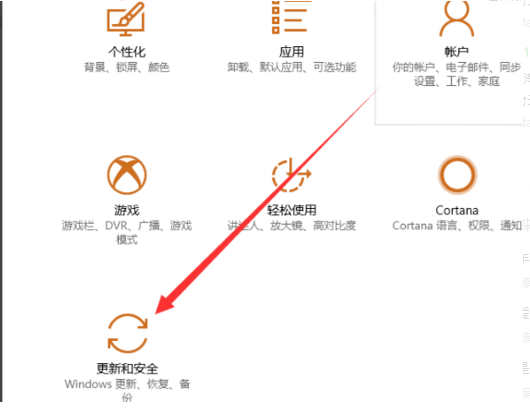
3.在设置窗口中选择恢复按钮选项,点击打开。
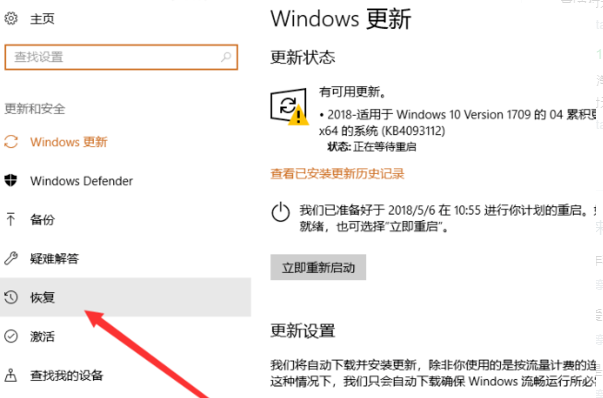
4.在窗口中选中“开始按钮”,点击打开。
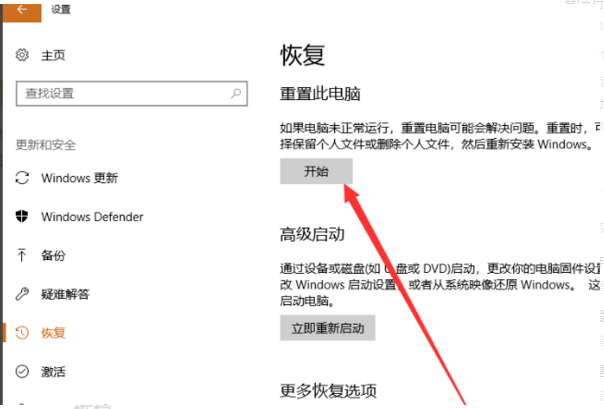
5.在弹出确认操作对话框中选择下一步,惠普笔记本电脑就可以开始进入还原系统,解决问题。
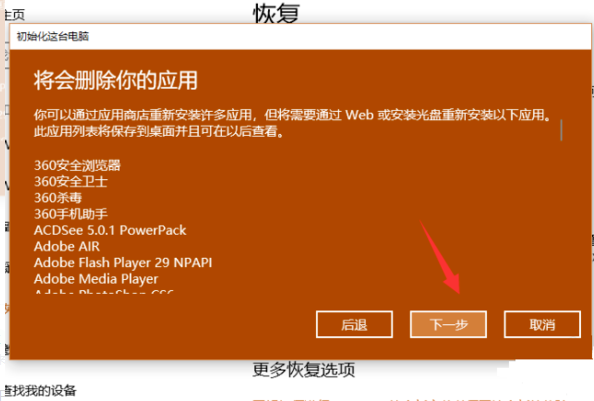
读到这里,这篇“惠普win10系统如何还原”文章已经介绍完毕,想要掌握这篇文章的知识点还需要大家自己动手实践使用过才能领会,如果想了解更多相关内容的文章,欢迎关注蜗牛博客行业资讯频道。
免责声明:本站发布的内容(图片、视频和文字)以原创、转载和分享为主,文章观点不代表本网站立场,如果涉及侵权请联系站长邮箱:niceseo99@gmail.com进行举报,并提供相关证据,一经查实,将立刻删除涉嫌侵权内容。版权声明:如无特殊标注,文章均为本站原创,转载时请以链接形式注明文章出处。















评论